Word'deki tüm tabloları tek tıklamayla hızlıca kaldırın veya silin.
Kutools for Word
Word belgeniz birden fazla tablo içerdiğinde ve hepsini kaldırmak istediğinizde, genel yöntem her tabloyu tek tek seçip silmeyi içerir — bu da zaman alan ve tekrarlayan bir işlemdir. Ancak, Kutools for Word'un Seçili Aralıktaki Tüm Tabloları Kaldır özelliği ile, seçilen bir aralıktan veya tüm belgeden tüm tabloları tek tıklamayla kaldırabilir, böylece zaman kazanabilir ve iş verimliliğinizi önemli ölçüde artırabilirsiniz.
Word belgesinin herhangi bir bölümünden tüm tabloları kaldırın veya silin.
Tüm Word belgesinden tüm tabloları kaldırın veya silin.
Word İçin Önerilen Verimlilik Araçları
Kutools for Word: AI 🤖 ile entegre, 100 den fazla gelişmiş özellik sayesinde belge işleme sürenizi %50 tasarruf edin.Ücretsiz İndirme
Office Tab: Word (ve diğer Office araçlarına) tarayıcı benzeri sekmeler getirir, çoklu belge gezintisini basitleştirir.Ücretsiz İndirme
Kutools > Kaldır > Seçili Aralıktaki Tüm Tabloları Kaldır'a tıklayın.

Word belgesinin herhangi bir bölümünden tüm tabloları kaldırın veya silin.
Eğer bir Word belgesinin herhangi bir bölümünden tüm tabloları kaldırmak istiyorsanız, bunu aşağıdaki şekilde hızlıca yapabilirsiniz:
1. Lütfen tüm tabloları kaldırmak istediğiniz belge kısmını seçin.
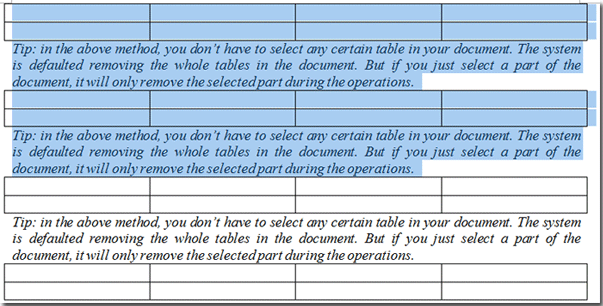
2. Ardından bu aracı Kutools > Kaldır > Seçili Aralıktaki Tüm Tabloları Kaldır'ı seçerek uygulayın.
Bu seçimdeki tüm tablolar kaldırılacaktır. Ekran görüntüleri için bakınız:
 |
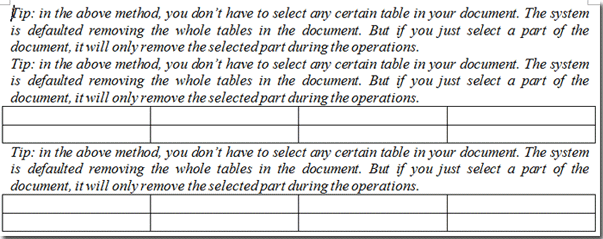 |
Tüm Word belgesinden tüm tabloları kaldırın veya silin.
Tüm Word belgesinden tüm tabloları kaldırmak için, bunu aşağıdaki şekilde hızlıca yapabilirsiniz:
1. Tüm tabloları kaldırmak istediğiniz belgeyi açın ve ardından bu aracı Kutools > Kaldır > Seçili Aralıktaki Tüm Tabloları Kaldır'ı seçerek uygulayın.

2. Açılan diyalog kutusunda, kaldırma işlemini onaylamak için "Evet"e tıklayın.
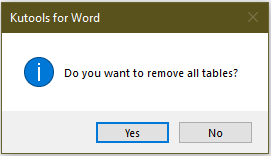
 |
 |
En İyi Ofis Verimliliği Araçları
Kutools for Word - Word deneyiminizi 100 dikkate değer özellik ile geliştirin!
🤖 Kutools AI Features: AI Assistant / Real-Time Assistant / Süper Parlat (Biçimi Koru) / Süper Çeviri (Biçimi Koru) / AI Redaksiyon / Yapay Zeka Düzeltme...
📘 Belge Uzmanlığı: Sayfaları Böl / Belgeleri Birleştir / Aralığı PDF/TXT/DOC/HTML gibi çeşitli biçimlerde Dışa Aktar / Toplu PDF Dönüştürme...
✏ Metin Düzenleme: Birden fazla Dosyada Toplu Bul ve Değiştir / Tüm Resimleri Yeniden Boyutlandır / Satırları ve Sütunları Tabloyu Çevir / Tabloyu Metne Dönüştür...
🧹 Zahmetsiz Temizlik: Fazla Boşlukları Kaldır / Bölüm Sonlarını Kaldır / Metin Kutularını Kaldır / Bağlantıları Kaldır / Diğer kaldırma araçları için Kaldır grubuna göz atın...
➕ Yaratıcı Ekler: Binlik Ayırıcıları Ekle / Onay Kutuları Ekle / Radyo Düğmeleri Ekle / QR Kodu Oluştur / Barkod Oluştur / Birden fazla Resim Ekle / Daha fazlasını Ekle grubunda keşfedin...
🔍 Hassas Seçimler: Belirli Sayfa / Tabloları / Şekilleri / Başlık Paragraflarını tam olarak seçin / Daha fazla Seç özelliği ile gezinmeyi geliştirin...
⭐ Özel Geliştirmeler: Herhangi bir Aralığa Hızla Git / Tekrarlayan Metni Otomatik Ekle / Belge Pencereleri arasında geçiş yap /11 Dönüşüm aracı...
🌍 40+ Dil Desteği: Kutools'u tercih ettiğiniz dilde kullanın – İngilizce, İspanyolca, Almanca, Fransızca, Çince ve40'tan fazla dil destekleniyor!

✨ Kutools for Office – Tek kurulumda beş güçlü araç!
Şunları içerir: Office Tab Pro · Kutools for Excel · Kutools for Outlook · Kutools for Word · Kutools for PowerPoint
📦 Tüm5 araca tek bir pakette sahip olun | 🔗 Microsoft Office ile sorunsuz entegrasyon | ⚡ Zamanı Kaydet ve anında verimliliği artır
En İyi Ofis Verimliliği Araçları
Kutools for Word - 100+ Word için araçlar
- 🤖 Kutools AI Features: AI Assistant / Real-Time Assistant / Süper Parlat / Süper Çeviri / AI Redaksiyon / Yapay Zeka Düzeltme
- 📘 Belge Uzmanlığı: Sayfaları Böl / Belgeleri Birleştir / Toplu PDF Dönüştürme
- ✏ Metin Düzenleme: Toplu Bul ve Değiştir / Tüm Resimleri Yeniden Boyutlandır
- 🧹 Zahmetsiz Temizlik: Fazla Boşlukları Kaldır / Bölüm Sonlarını Kaldır
- ➕ Yaratıcı Ekler: Binlik Ayırıcıları Ekle / Onay Kutuları Ekle / QR Kodu Oluştur
- 🌍 40+ Dil Desteği: Kutools sizin dilinizde –40'tan fazla dil desteği!